初心者YouTuberが動画作成に使っているアイテム
こんにちは。メディカルライター&内科医のYukaです。
1年以上更新が途絶えてしまったYouTubeを再開しました。YouTube再開は今年の目標の1つだったので、予定配信機能を使って、できるだけ週1回のペースで続けていきたいです。日々の仕事で調べたことや勉強したことをまとめて、見てくれた人のお役に立てるような動画を作っていきたいと思います。
今日の記事では、私がYouTubeの動画作成に使っているアイテムをご紹介します。あまり本格的なものはありませんが、私のような初心者でも簡単に動画が作れる方法なので、いつかYouTubeを始めてみたいと思っている方の参考になれば幸いです。
作業に使っているパソコン
MacBook Pro(14インチ、2021年)
撮影に使っているもの
カメラ:MacBook Pro(14インチ、2021年)の内蔵カメラ(FaceTimeHDカメラ)
マイク:オーディオテクニカのUSBマイク(ATR2100x-USB)、エレコムのマイクスタンド(HS-DSARMBK)
録画:QuickTime PlayerまたはLoom
編集に使っているもの
iMovie
バックグラウンドミュージックはYouTubeのAudio library
サムネイルとエンドカードの作成
Canva
この中で、YouTubeのために新たに購入したのは、オーディオテクニカのUSBマイク(アメリカで購入、2024年1月時点でAmazonで7,727円)、エレコムのマイクスタンド(Amazonで1,156円)、Loomのサブスクリプション(150ドル/年)のみです。Loomを除くと1万円以内に収まっています。
ここから、Loomについてもう少し詳しく説明します。
画面録画に便利なソフトウェアLoom
Loomは最近使い始めたばかりですが、画面を録画するためのソフトウェアで、パソコン画面だけでなくカメラ(パソコン内蔵または外付け)に写る自分の姿を一緒に録画することができます。
ウェブミーティングで資料を提示するようなイメージです。画面録画時に発表者の顔が見えるほうが人間味が感じられることに気づいたので、YouTube動画にもLoomを使うことにしました。
2週間の無料体験期間に実際に画面録画してみて、操作が簡単で使いやすかったので、引き続き年間契約をしました。
無料版(1本の動画の長さが最大5分、月に25本まで)もあるのですが、その場合はLoom上の動画のリンクをシェアするだけで、動画をダウンロードすることができません。そのため、iMovieを使ってYouTube用に編集するには有料版を使う必要があります。
以前は無料版でもダウンロードできたようなので、無料会員をできるだけ減らしたいという企業側のねらいがあるのかもしれません。
画面とカメラを同時に録画する方法は他にもあり、たとえばZoomやCanvaを使うこともできます。LoomやZoomでは、録画するパソコン画面(画面全体、PowerPointなど)を自由に設定することができますが、Canvaの場合はCanva上に作ったプレゼンテーション画面しか使えません。また、Loomでは画面上のカメラの位置を撮影中に自由に移動できるのに対し、Zoomではカメラの位置を自分で決めることができません。総合的に見て、現時点ではLoomが1番使いやすいと思います。YouTube動画以外にも、いろいろな用途に使っていきたいです。
今日は私がYouTubeの動画作成に使っているアイテムをご紹介しました。何かを説明するためのチュートリアル動画を作りたい、と思っているかたの参考になればうれしいです。
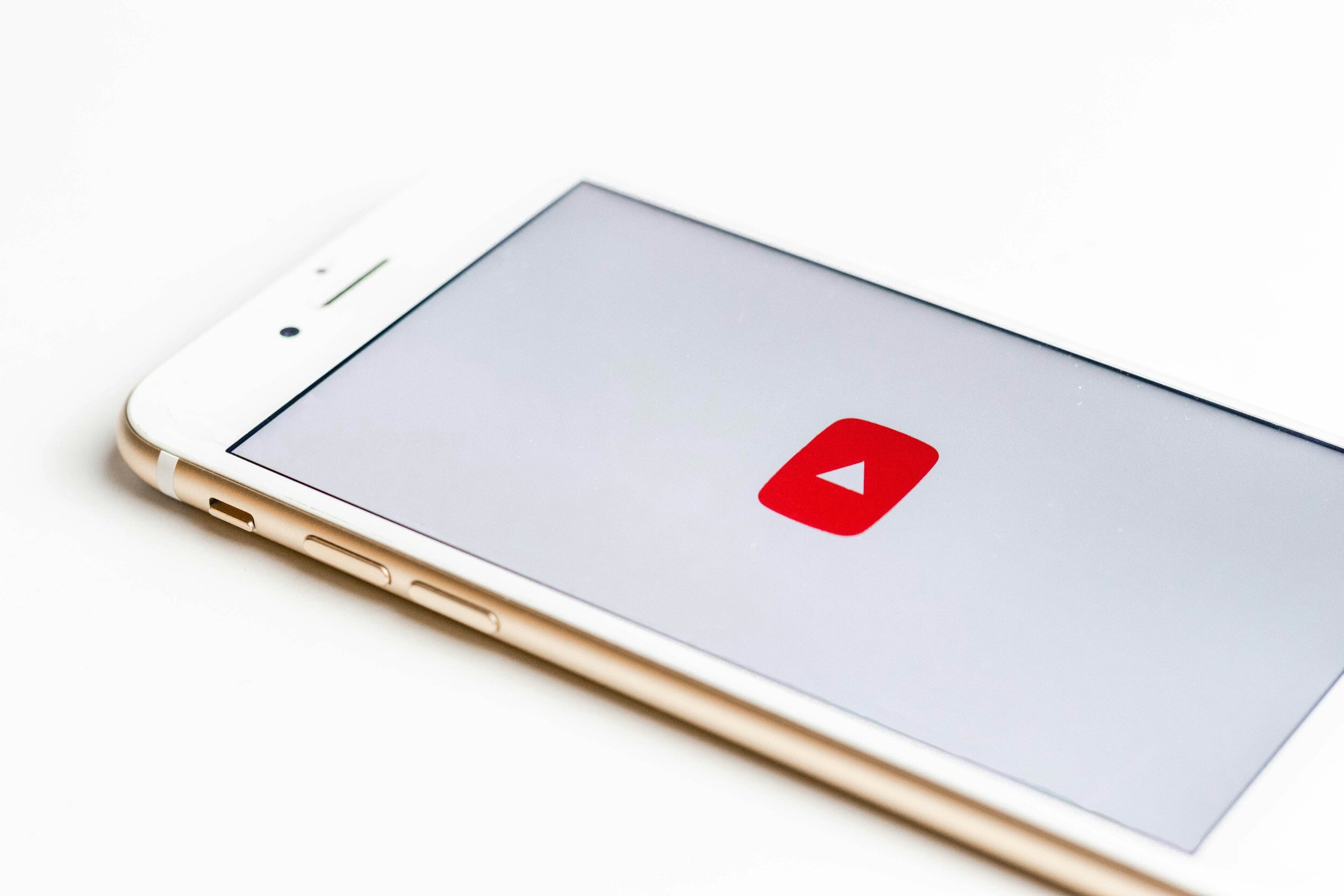


源泉徴収されている収入のある個人事業主の方は、マネーフォワードなどの会計ソフトで確定申告を行う際、源泉徴収税額の入力漏れに注意が必要です。